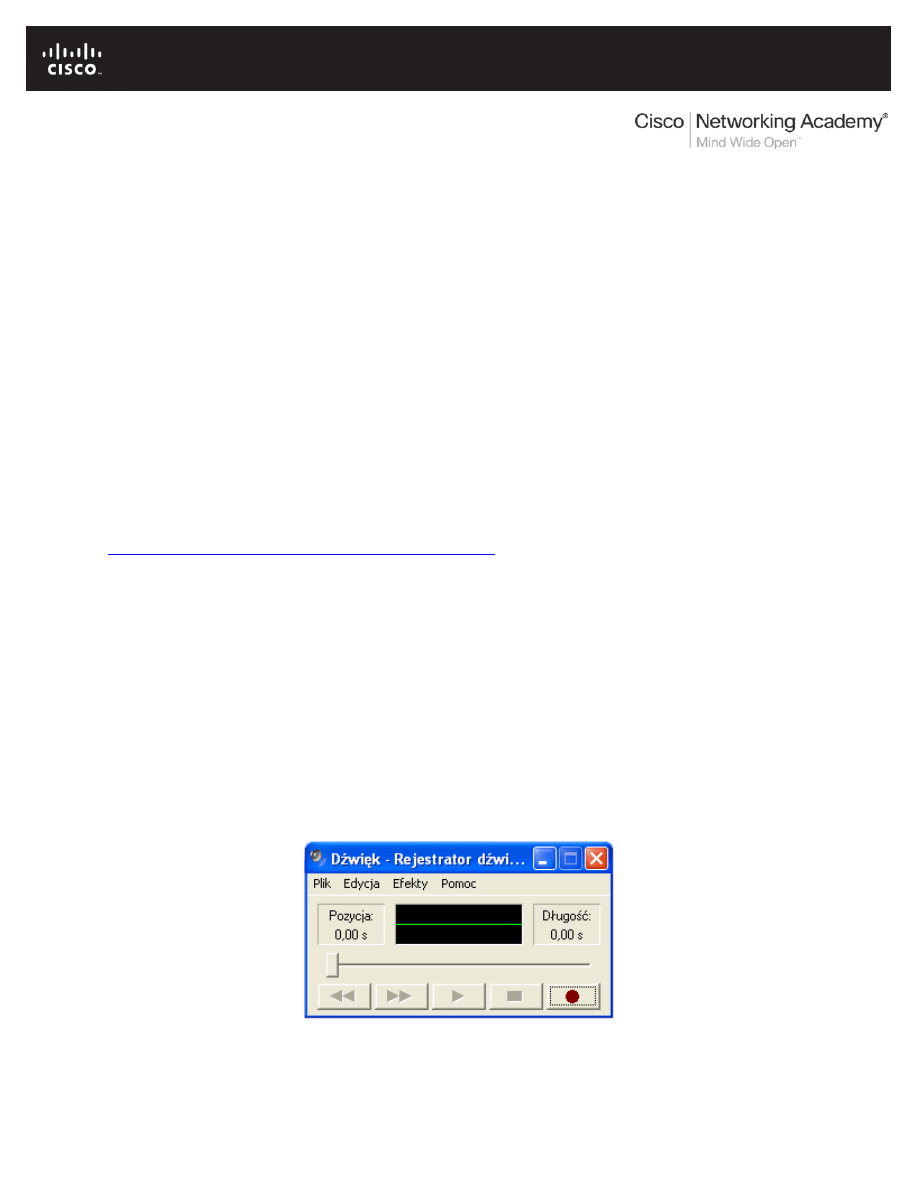
Cała zawartość niniejszych materiałów jest własnością Cisco Systems, Inc. ©1992-2007 Wszelkie prawa zastrzeżone. Ten dokument zawiera
publicznie dostępne informacje firmy Cisco.
Strona 1 z 3
Laboratorium 3.4.1: Przechwytywanie strumieni danych
Cele nauczania
Po zakończeniu tego ćwiczenia będziesz potrafił:
•
przechwycić lub pobrać strumień audio,
•
zarejestrować charakterystyki pliku,
•
zbadać prędkość przesyłania danych związanych z plikiem,
Wprowadzenie
Kiedy aplikacja tworzy plik, dane związane z tym plikiem muszą być gdzieś przechowywane. Dane mogą
być przechowywane na urządzeniu końcowym, na którym zostały utworzone, lub mogą zostać
przeniesione do pamięci innego urządzenia.
W tym ćwiczeniu wykorzystamy mikrofon oraz oprogramowanie Microsoft, Rejestrator dźwięku, w celu
przechwycenia strumienia audio. Rejestrator dźwięku jest dodatkiem systemu operacyjnego Windows. W
systemie Windows XP można go znaleźć w Start > Programy > Akcesoria > Rozrywka > Rejestrator
dźwięku. Jeśli mikrofon i Rejestrator dźwięku nie są dostępne, to plik audio możesz pobrać ze strony
http://newsroom.cisco.com/dlls/podcasts/audio_feeds.html
Scenariusz
Ćwiczenie ma zostać wykonane na komputerze wyposażonym w mikrofon oraz oprogramowanie
Rejestrator dźwięku lub też na komputerze z dostępem do sieci Internet (w celu pobrania pliku audio).
Szacowany czas realizacji ćwiczenia (w zależności od prędkości łącza) to 30 minut.
Zadanie 1: Utwórz plik audio
Krok 1: Otwórz aplikację Rejestrator dźwięku.
W systemie Windows XP aplikacja ta dostępna jest w Start > Programy > Akcesoria > Rozrywka >
Rejestrator dźwięku. Interfejs Rejestratora dźwięków został pokazany na Rysunku 1.
Rysunek 1. Interfejs aplikacji Rejestrator dźwięku
Krok 2: Nagraj plik audio.
1.
Aby rozpocząć nagrywanie, kliknij odpowiedni przycisk.
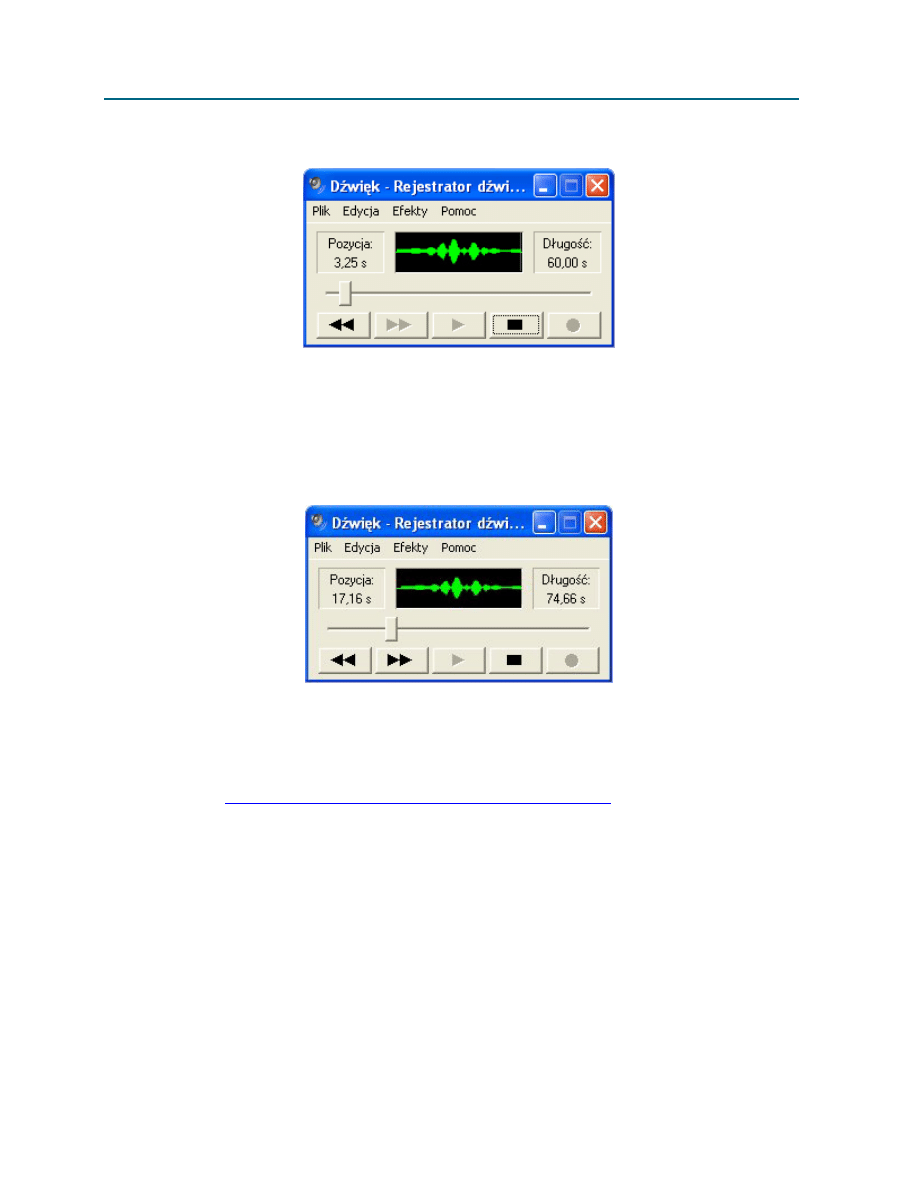
Kurs CCNA Exploration
Podstawy sieci komputerowych
Funkcjonalność i protokoły warstwy aplikacji
Laboratorium 3.4.1: Przechwytywanie strumieni danych
Ca
ła zawartość niniejszych materiałów jest własnością Cisco Systems, Inc. ©1992-2007 Wszelkie prawa zastrzeżone. Ten dokument zawiera
publicznie dostępne informacje firmy Cisco.
Strona 2 z 3
2.
Mów do mikrofonu (lub dostarcz inne dźwięki). W czasie rejestrowania dźwięku powinny być
widoczne
zmiany kształtu fali dźwiękowej, jak pokazano na Rysunku 2.
Rysunek 2. Proces nagrywania
3.
Po zakończeniu nagrywania kliknij przycisk Stop.
Krok 3: Sprawdź plik audio, który został utworzony.
1.
W celu przesłuchania nagrania wybierz przycisk Odtwórz. Nagranie powinno zostać odtworzone,
jak pokazano na Rysunku 3.
Rysunek 3. Odtwarzanie
Jeśli dźwięków nie słychać, sprawdź konfigurację mikrofonu, głośników oraz ustawień głośności,
a następnie powtórz nagrywanie.
Jeśli nie ma możliwości stworzenia nagrania, pobierz plik audio z News@Cisco dostępny pod
adresem
http://newsroom.cisco.com/dlls/podcasts/audio_feeds.html
2.
Zapisz plik audio na pulpicie i przejdź do Zadania 2.
Krok 4: Zapisz plik audio.
1.
Zapisz plik, który stworzyłeś, na pulpicie. Nazwij plik myaudio.wav.
2.
Po zapisaniu pliku zamknij aplikację Rejestrator dźwięku.
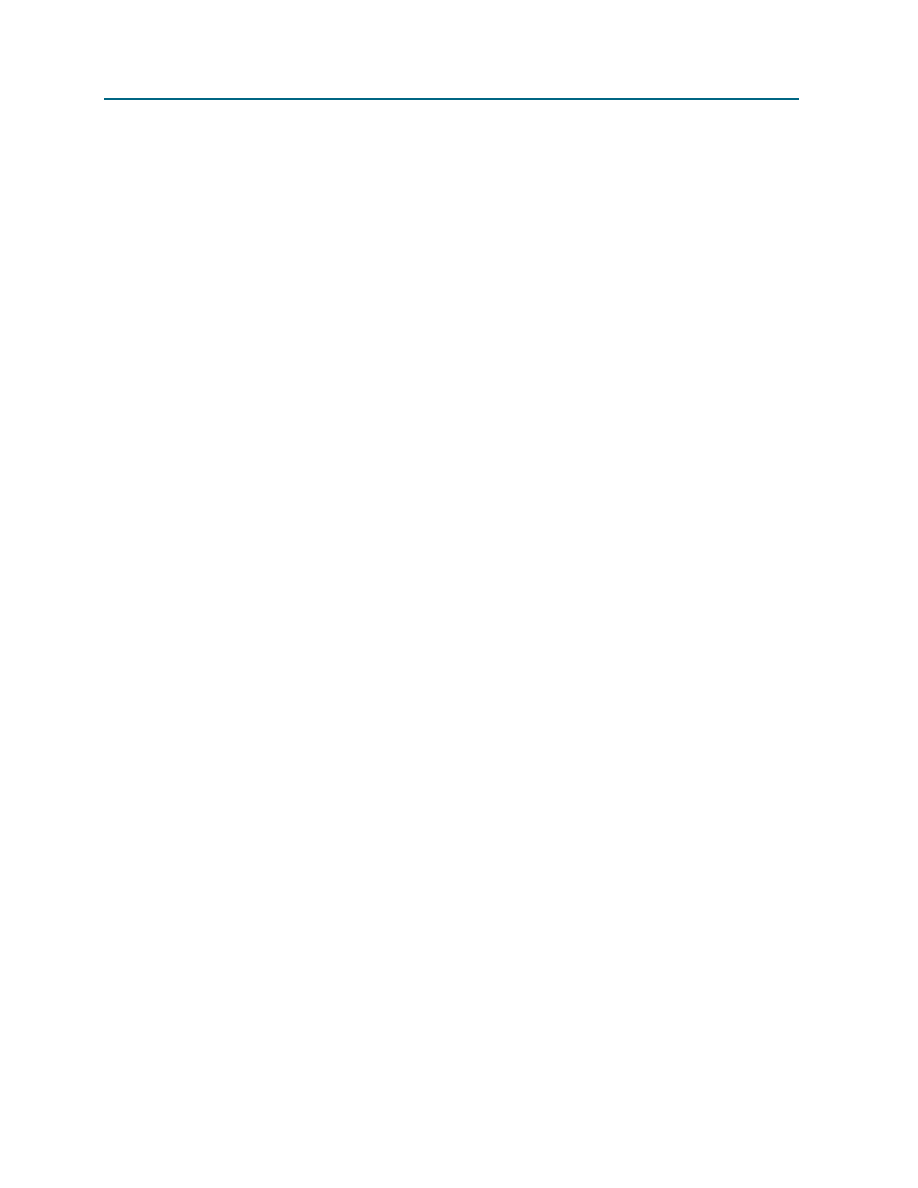
Kurs CCNA Exploration
Podstawy sieci komputerowych
Funkcjonalność i protokoły warstwy aplikacji
Laboratorium 3.4.1: Przechwytywanie strumieni danych
Ca
ła zawartość niniejszych materiałów jest własnością Cisco Systems, Inc. ©1992-2007 Wszelkie prawa zastrzeżone. Ten dokument zawiera
publicznie dostępne informacje firmy Cisco.
Strona 3 z 3
Zadanie 2: Sprawdź Właściwości pliku audio
Krok 1: Otwórz Właściwości pliku.
Kliknij prawym przyciskiem myszy na pliku, który został utworzony na pulpicie, a następnie w menu
wybierz
Właściwości.
Jaki jest rozmiar tego pliku w kilobajtach? _______________
Jaki jest rozmiar tego pliku w bajtach? _______________
Jaki jest rozmiar tego pliku w bitach? _______________
Krok 2: Otwórz plik audio za pomocą aplikacji Windows Media Player.
1. Kliknij prawym przyciskiem myszy na pliku i wybierz
Otwórz za pomocą > Windows Media
Player.
2. Po otwarciu pliku kliknij prawym przyciskiem myszy na górze interfejsu Windows Media Player, a
następnie w menu wybierz
Plik > Właściwości.
Jaka jest długość tego pliku w sekundach? _______________
Oblicz ilość danych przypadających na sekundę w pliku audio i zapisz wynik. _______________
Zadanie 3: Do przemy
ślenia
Pliki danych nie muszą pozostawać na urządzeniu końcowym, na którym zostały utworzone. Na przykład,
można skopiować utworzony plik audio na inny komputer lub urządzenie przenośne.
Jeśli plik audio, który zapisaliśmy na pulpicie, będziemy przesyłać z szybkością 100 megabitów na
sekundę (Mbps), to jak długo będzie on przesyłany?
__________________________________________________________________________________
Nawet w technologii Ethernet 100 Mbps dane nie są przesyłane z tą prędkością. Wszystkie ramki
Ethernet zawierają inne informacje (takie jak np. adresy źródła i celu), które są konieczne do
prawidłowego dostarczenia ramki.
Jeśli 5% dostępnej szerokości pasma 100 Mbps jest zużywane na koszty związane z technologią
Ethernet, a 95% pozostaje na w
łaściwe dane, to jak długo plik będzie przesyłany?
___________________________________________________________________________________
Zadanie 4: Porządkowanie i zakończenie
Możesz usunąć plik audio, który został zapisany na komputerze. W tym celu usuń odpowiedni plik z
pulpitu.
Jeśli nie zostaniesz poinformowany inaczej, wyłącz komputer.
Document Outline
Wyszukiwarka
Podobne podstrony:
PO lab 5 id 364195 Nieznany
lab [5] id 258102 Nieznany
lab [1] id 258099 Nieznany
chemia fizyczna lab id 112228 Nieznany
Lab 4 id 257946 Nieznany
Lab 1 id 257555 Nieznany
fcs lab 5 id 169065 Nieznany
Bsi 08 lab id 93519 Nieznany
lab 3 2 id 259509 Nieznany
lab [3] id 258100 Nieznany
LAB 9 id 258268 Nieznany
Arduino Lab 1 id 68202 Nieznany
Pr 1st 1 1 m01 lab id 382178 Nieznany
ModSym lab id 305590 Nieznany
Lab 8 id 258226 Nieznany
Lab 3 3 id 259511 Nieznany
IO lab 2 id 219711 Nieznany
P 2013 lab P id 797792 Nieznany
cw lab 1 id 122230 Nieznany
więcej podobnych podstron